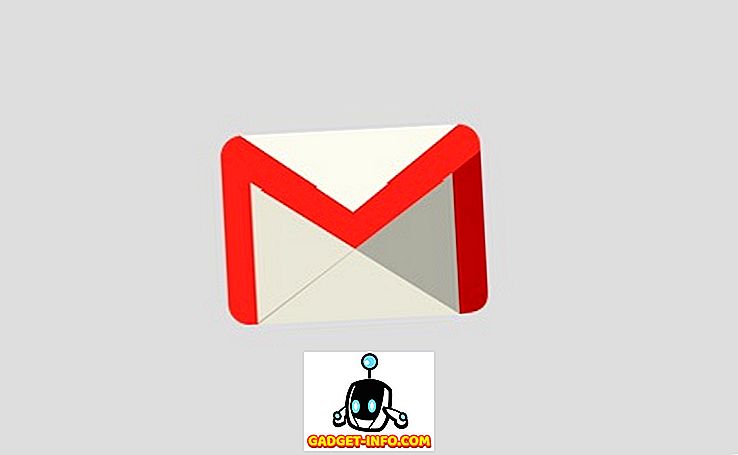Iako nam iOS ne dopušta da prilagodimo izgled početnog zaslona, on nam daje veliku kontrolu nad panelom widgeta koji je na lijevoj strani zaslona na vašem iPhoneu. Vrlo mi se sviđa panel widgeta na svom iPhone uređaju jer mi omogućuje da brzo provjerim vremenske prilike, vidim svoje dnevne zadatke i događaje, dodam bilješke i izvodim prečace između ostalog. Budući da sam toliko navikla koristiti panel s widgetima, čini mi se da je prilično iznenađujuće kada vidim druge korisnike iPhonea koji ga ne koriste u potpunosti. Zapravo, mnogi korisnici iPhonea ne znaju dodati novi widget na panel widgeta. S ovim člankom želim to promijeniti jer ću vam pokazati kako dodati widgete na iPhoneu:
Napomena: Dok stavljam naglasak na iPhone, panel widgeta dostupan je za uređaje iPhone, iPad i iPod touch.
Dodavanje widgeta na iPhone uređaju
Dodavanje widgeta u iPhone je vrlo jednostavno. Zapravo, kada prvi put postavite telefon, po zadanom postoje neki widgeti koji će vam pokazati svoj potencijal. Najbolji dio o korištenju widgeta je u tome što ne morate instalirati različite widget aplikacije da biste ih koristili . Zapravo, većina aplikacija koje već volite i koristite nude neku vrstu widgeta koji možete koristiti. Evo kako možete pristupiti widgetima i dodati ih na zaslon widgeta:
- Prvo kliznite s lijeva na desno na početnom zaslonu da biste došli do zaslona widgeta. Ovdje na dnu pronađite gumb "Uredi" i dodirnite ga.
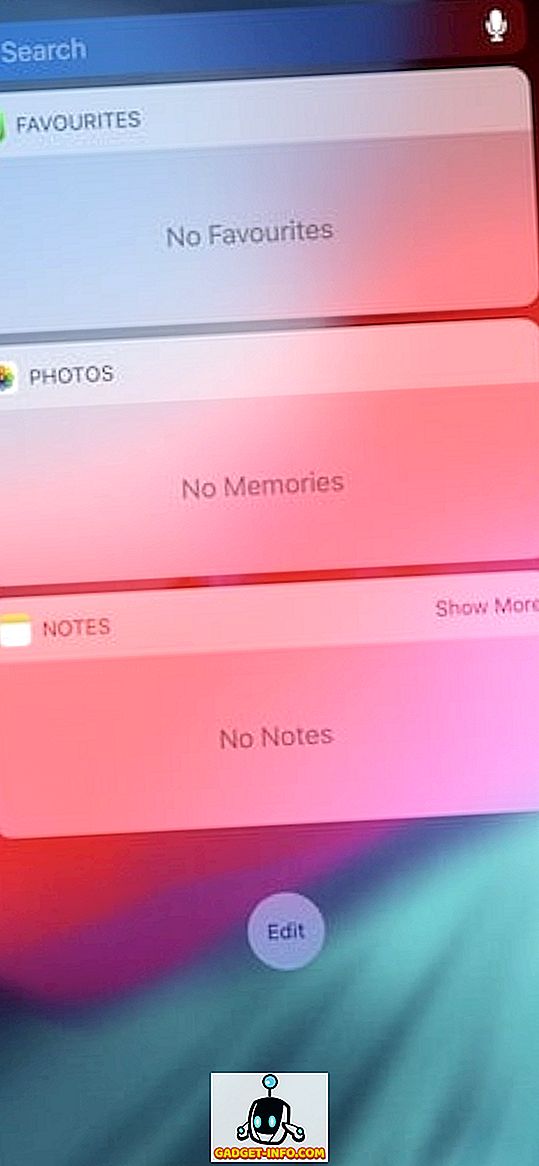
2. Na ovoj stranici vidjet ćete sve widgete kojima imate pristup. Da biste dodali widgete na zaslon, samo dodirnite zeleni plus gumb. Recimo da smo pritisnuli gumb plus da biste dodali widget kalendara. Pogledajte kako se pomiče u dodani odjeljak widgeta.
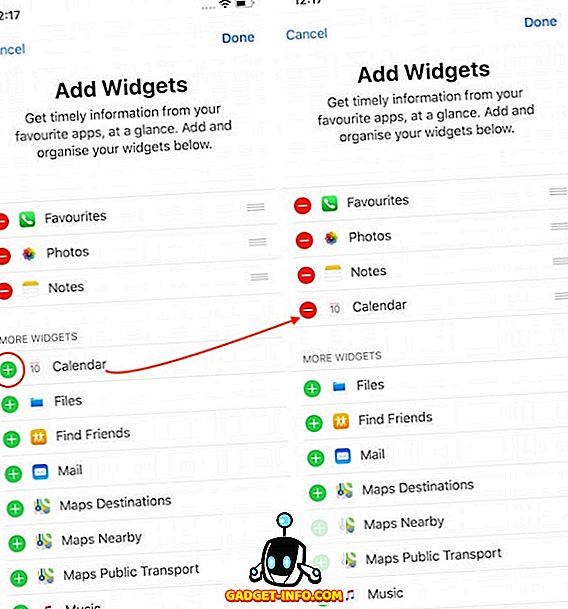
3. Slično tome, možete ukloniti widget tako da pritisnete gumb crvene minus, a zatim pritisnete gumb "Remove" (Ukloni) . Recimo da uklonimo widget "Fotografije". Također, to se podrazumijeva, ali ne zaboravite pritisnuti gumb "Gotovo" nakon što napravite bilo kakve promjene.
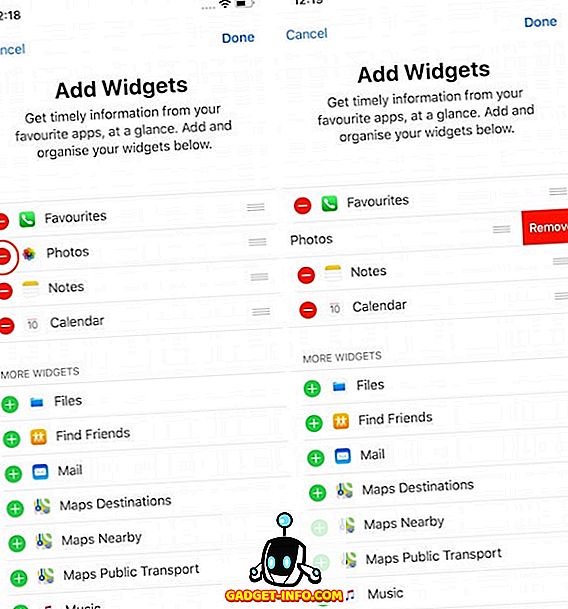
To je sve. Uz nekoliko jednostavnih dodira, možete dodati i ukloniti widgete u vašem iPhoneu.
Dodavanje i uklanjanje widgeta na uređajima iPhone, iPad i iPod Touch
Kao što možete vidjeti, prilično je lako dodati i ukloniti widgete na svom iPhoneu. Ako nikada niste koristili panel vašeg widgeta za iPhone, preporučujem vam da ga isprobate jer je to jedna od rijetkih stvari koje možete prilagoditi na iPhoneu i može doći doista zgodno ako ga počnete koristiti. Neka nas obavijestite ako ste pronašli ovaj udžbenik pri ruci ili ne pisanjem u odjeljku za komentare u nastavku.